在使用Windows 10操作系统时,有时用户可能会遇到一个常见的问题,即开始菜单点击无效。这意味着用户无法通过点击开始菜单来打开应用程序、访问设置或执行其他操作,对此,下面由在下整理了四种解决方法, 下面让我们来看看吧。
方法一
1. 首先右击“此电脑”,选择“管理”。
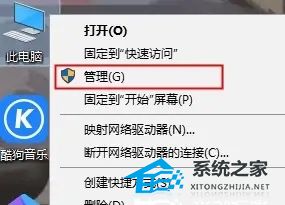
2. 之后找到图中“服务和应用程序”。
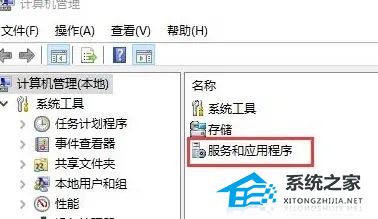
3. 然后双击打开“服务”功能。

4. 接着下滑,然后找到“User Manager”。
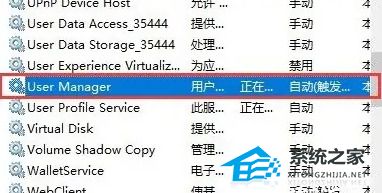
5. 将“启动类型”设置为“自动”,之后点击“应用”,重新启动电脑即可。
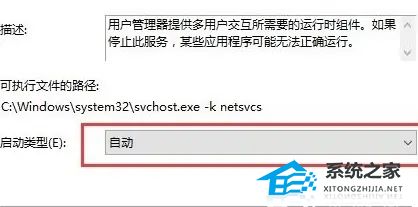
方法二
1. 按下键盘上的“Ctrl”+“Shift”+“Esc”按键,打开“任务管理器”。
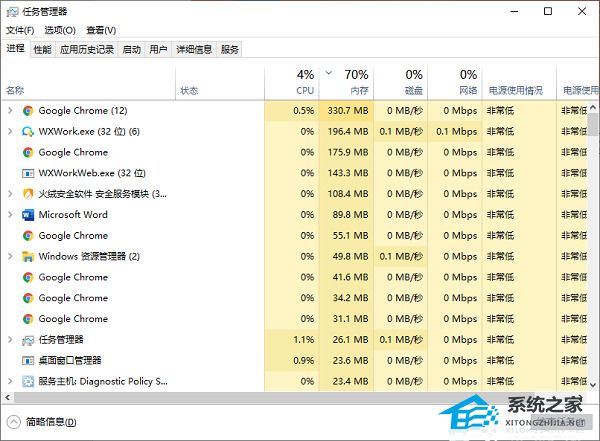
2. 然后在其中找到“Windows资源管理器”,之后点击右下角“重新启动”按钮。
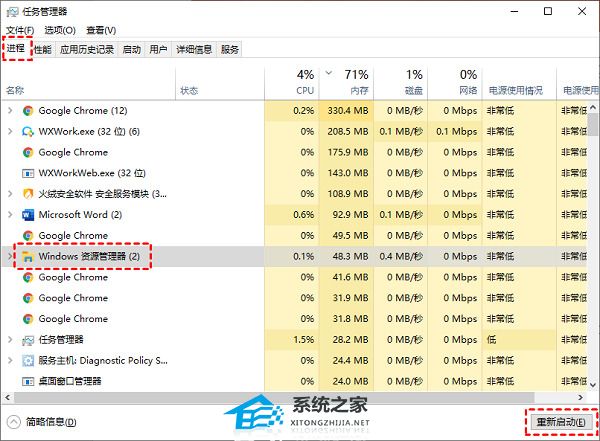
方法三
1. 按住“Windows”+“X”键,之后单击“Windows PowerShell(管理员)”。
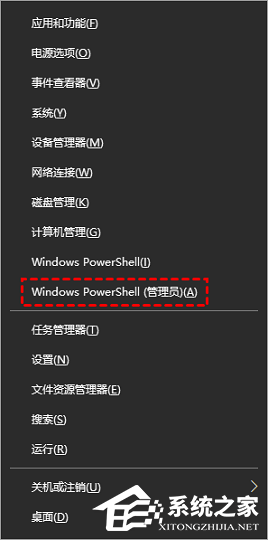
2. 在弹出的窗口中输入下列命令,输入后按下回车键。
Get-AppxPackage -AllUsers| Foreach {Add-AppxPackage -DisableDevelopmentMode -Register “$($_.InstallLocation)AppXManifest.xml”}
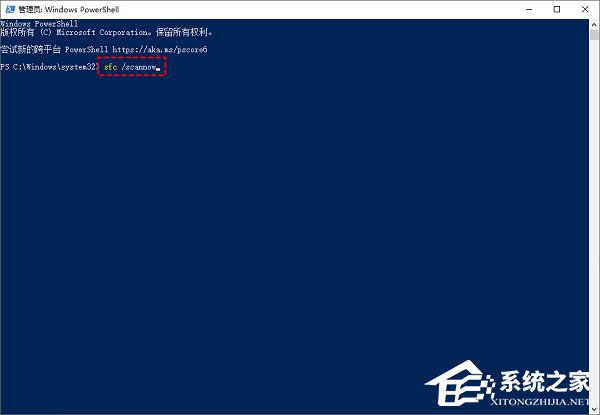
方法四
1. 按住“Windows”+“X”键,之后单击“Windows PowerShell(管理员)”,
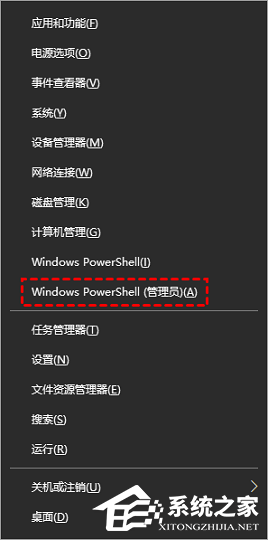
2. 之后依次输入下列命令,每个命令输入后按下回车键:
Dism /Online /Cleanup-Image /ScanHealth
Dism /Online /Cleanup-Image /CheckHealth
DISM /Online /Cleanup-image /RestoreHealth

3. 执行完成后重新启动电脑。
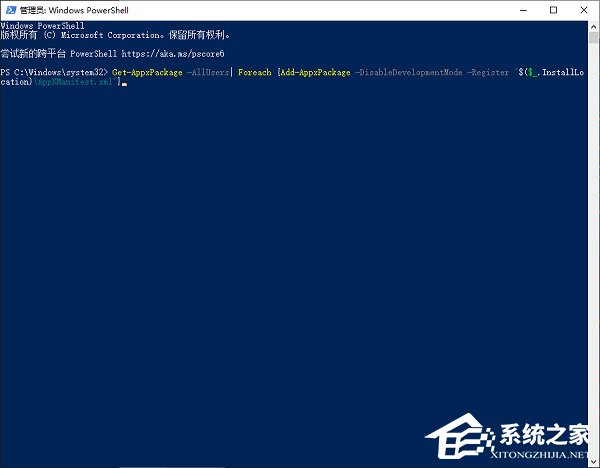
上文即是win10开始菜单点击无效怎么解决的内容了,文章的版权归原作者所有,如有侵犯您的权利,请及时联系本站删除,更多相关win10开始菜单没反应的资讯,请关注收藏西西下载站。